您现在的位置是:首页 > CAD画图 > CAD画图
锁定CAD的视口的三个办法
![]() 本文转载来源:zwcad.com zwsoft.cn 中望CAD官方教程.如果作者或相关权利人不同意转载,请跟我们联系,我们立即删除文章。暂无
本文转载来源:zwcad.com zwsoft.cn 中望CAD官方教程.如果作者或相关权利人不同意转载,请跟我们联系,我们立即删除文章。暂无
简介锁定CAD的视口的三个办法 在使用CAD绘制图纸、设计图纸的过程中,视口是非常重要的一个部分。CAD视口 (Viewport) 有模型空间视口和图纸空间视口之分,模型空间视口在模型空间中创建,
锁定CAD的视口的三个办法
在使用CAD绘制图纸、设计图纸的过程中,视口是非常重要的一个部分。CAD视口 (Viewport) 有模型空间视口和图纸空间视口之分,模型空间视口在模型空间中创建,图纸空间视口在图纸空间中创建。为了方便用户从其他角度进行观察和设计,在绘图区中可以创建平面、立面、三维各自不同的视口方便观察,大家知道视口的锁定是怎么操作的吗?今天就让小编带大家一起看看吧。
1. 鼠标右键
打开中望CAD软件,打开图纸,切换到布局1中,选定对象后鼠标右键单击打开选项卡,在选项卡中点击【显示锁定】点击【是】,即可锁定视口;
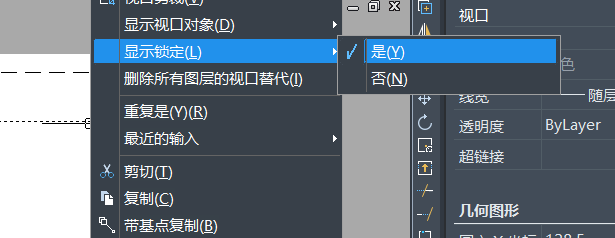
2. 功能栏锁定
在右下方中点击【锁定/解锁视口】,当视口被锁定时此处显示红色,当视口解锁时此处显示蓝色;
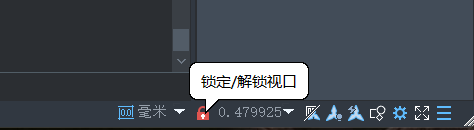
3. 特性栏设置
在键盘上点【ctrl+1】,弹出【特性】对话框,在弹出来的【特性】对话框里面,选中【视口】,在特性栏里面会看到【显示锁定】,把显示锁定 调为【是】,就可以锁定视口。
 推荐阅读:三维CAD
推荐阅读:三维CAD
点击排行
 CAD多种快速移动图形的方法
CAD多种快速移动图形的方法










